Manchmal kann es praktisch sein, das Handy über den PC zu steuern, wenn man einen größeren Bildschirm oder eine vollständige Tastatur für die Eingabe nutzen oder das Handy aus der Ferne überwachen möchte. Gibt es einfache und praktische Methoden, die man Android am PC nutzen kann? Sie sind hier richtig. In diesem Artikel stellen wir Ihnen 4 Möglichkeiten vor, mit denen Sie Ihr Handy über PC steuern können.

Aiseesoft Phone Mirror ist eine leistungsstarke Software, mit der Sie Ihr Android-Handy einfach auf Ihren PC spiegeln und vom PC aus steuern können. Es bietet Ihnen 2 Möglichkeiten zur Steuerung Ihres Handys vom PC, bzw. durch USB-Kabelverbindung oder drahtlose Spiegelung. Unabhängig vom Modell Ihres Handys garantiert diese Software eine stabile und sichere Möglichkeit, Android mit PC ohne Verzögerungen zu steuern. Wenn Sie ein Android-Spiel wie Warcraft Rumble auf PC spielen möchten, kann diese Software auch Ihnen dabei helfen. Downloaden und installieren Sie Aiseesoft Phone Mirror auf Ihrem Computer. Lesen Sie weiter, um die Schritt-für-Schritt-Anleitung zu erfahren.
Schritt 1: Starten Sie die Software und wählen Sie einen Spiegelungsmodus zwischen "Drahtlose Spiegelung" oder "USB-Spiegelung" aus. Wenn Sie USB-Spiegelung wählen, befolgen Sie die Anweisungen auf dem Bildschirm nach verschiedenen Android-Versionen, um USB-Debugging zu aktivieren und die Verbindung herzustellen.

Wenn Sie Drahtlose Spiegelung bevorzugen, stellen Sie sicher, dass Ihr PC und das Handy in demselben WLAN liegen. Danach können Sie die zwei Geräte durch Erkennen, PIN-Code oder QR-Code verknüpfen. Klicken Sie auf "Fertig", um fortzufahren.
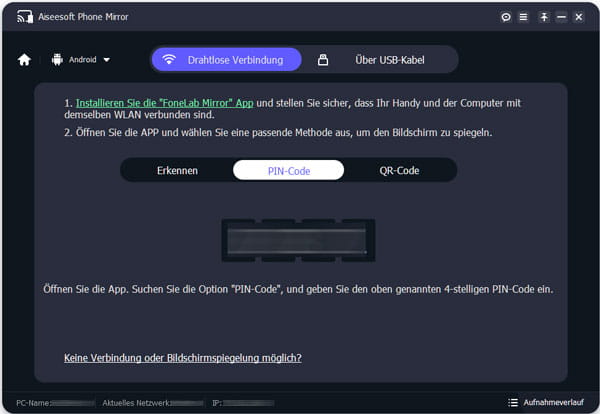
Schritt 2: Der Handy-Bildschirm wird nach der Verbindung auf dem PC angezeigt. Schalten Sie die Funktion für Handy-Steuerung ein, dann können Sie verschiedene Optionen zur Steuerung des Handys ansehen. Verwenden Sie die Maus und Tastatur, um Ihr Android über PC zu steuern.

Schritt 3: Klicken Sie unten links auf das rote Symbol, wenn Sie eine Android-Bildschirmaufnahme erstellen möchten. Danach können Sie sie direkt abspielen, bearbeiten oder als Video auf PC speichern.

TeamViewer ist eine vielseitige Fernwartungssoftware, die es Benutzern ermöglicht, auf entfernte Computer und Mobilgeräte zuzugreifen. Neben der Fernwartung bietet TeamViewer auch die Möglichkeit, Ihr Handy über den PC zu steuern. Sie können eine Verbindung zu Ihrem Handy herzustellen, unabhängig davon, wo Sie sich befinden. Darüber hinaus können Sie Dateien wie Fotos von Android auf PC übertragen, Bildschirm anzeigen und sogar Textnachrichten senden, als ob Sie direkt auf Ihrem Handy wären. Folgen Sie die Anleitung unten, um Ihr Android vom PC aus zu steuern.
Download-Link: https://www.teamviewer.com/de/
Schritt 1: Legen Sie Ihr PC als auch Ihr Android-Handy mit dem gleichen Internet. Installieren und öffnen Sie TeamViewer auf den beiden Geräten.
Schritt 2: Tippen Sie auf "Computer" in der App auf Ihrem Android und melden Sie sich mit Ihrem TeamViewer-Konto an, wenn Sie kein Konto haben, können Sie ein neues Konto erstellen.
Schritt 3: Tippen Sie unten auf "Verbinden". Geben Sie die Partner-ID von Ihrem Computer in der App auf Ihrem Handy ein. Klicken Sie auf "FERNSTEUERUNG", um Ihr Handy mit PC zu verbinden. Wenn Sie ein blaues Pfeil Zeichen ansehen, ist die Verbindung erfolgreich. Jetzt können Sie Ihr Android-Handy über Ihren PC steuern. Sie sehen den Bildschirm Ihres Handys auf Ihrem PC und können es wie gewohnt bedienen.

Vysor macht es einfach, den Bildschirm Ihres Android-Geräts auf Ihren PC spiegeln und Ihr Handy über PC steuern können. Es ist einfach zu bedienen und unterstützt fast alle Betriebssysteme, einschließlich Windows, macOS, Linux, Android und iOS. Wenn Sie keine zusätzliche Software herunterladen möchten, können Sie auch die Browser-Version bzw. eine Erweiterung für Google Chrome ausprobieren. Vysor bietet auch erweiterte Funktionen wie die Möglichkeit, Screenshots zu machen und Videos aufzunehmen. Wenn Sie Samsung-Bildschirmaufnahme erstellen möchten, können Sie auch diese Software verwenden. Hier ist eine Anleitung, wie Sie Vysor verwenden, um Ihr Android-Handy über Ihren PC zu steuern.
Download-Link: https://www.vysor.io/download/
Schritt 1: Installieren und starten Sie Vysor auf Ihrem PC und Android-Handy. Verbinden Sie Ihr Android-Handy mit Ihrem PC über ein USB-Kabel. Stellen Sie sicher, dass USB-Debugging auf Ihrem Android-Handy aktiviert ist.
Schritt 2: Sobald Ihr Handy erkannt wurde, zeigt die Vysor-Desktop-App den Bildschirm Ihres Android-Handys an.
Schritt 3: Nun können Sie Ihr Android-Handy über Ihren PC steuern. Sie können den Bildschirm anzeigen, Apps öffnen, Text eingeben und vieles mehr, alles direkt von Ihrem PC aus.

Microsoft Smartphone-Link ist eine Anwendung, die es ermöglicht, Windows PC oder Laptop mit einem Smartphone zu verbinden und eine nahtlose Integration zwischen den beiden Geräten zu ermöglichen. Diese Funktion ermöglicht es Benutzern, Ihr Android über PC zu steuern und bestimmte Aktionen direkt von ihrem Computer aus auf ihrem Smartphone auszuführen, beispielsweise können Sie Benachrichtigungen anzeigen, Textnachrichten senden, Fotos kopieren oder Anrufe tätigen. Diese Anwendung ist ideal für Benutzer, die eine integrierte Lösung suchen, um ihr Handy über den PC zu steuern.
Schritt 1: Suchen und starten Sie "Smartphone-Link" auf Ihrem Windows PC. Wählen Sie "Android" aus und melden Sie sich mit Ihrem Microsoft Konto an.
Schritt 2: Besuchen Sie die Website von www.aka.ms/yourpc auf Ihrem Android. Tippen Sie auf "Weiter", um die App Link zu Windows auf Ihrem Handy zu installieren. Danach melden Sie sich mit dem gleichen Microsoft Konto an, das Sie gerade auf dem PC verwenden haben.
Schritt 3: Klicken Sie auf "Mit QR-Code koppeln" auf dem PC und verbinden Sie Ihr PC und Android. Klicken Sie auf "Fertig", danach können Sie mit dem PC auf Ihr Handy zugreifen.

Fazit
Oben haben wir Ihnen 4 einfache Möglichkeiten vorgestellt, Ihr Android Handy über PC zu steuern. Mit den vorgestellten Methoden wie Aiseesoft Phone Mirror, TeamViewer, Vysor und Smartphone-Link haben Sie verschiedene Optionen zur Auswahl, je nach Ihren Anforderungen und Vorlieben. Probieren Sie verschiedene Optionen aus und entscheiden Sie sich für diejenige, die am besten zu Ihren Bedürfnissen passt.